Publicité
|
|
Sélectionner/Désélectionner des formes |
||
|
ou
|
|||
|
|
(faites glisser la souris) Forcez une zone de sélection, peu importe ce qui est sélectionné ou quelles formes se trouvent sous le curseur de votre souris |
||
|
|
(lorsque vous finissez de faire glisser une zone de sélection) Sélectionnez des formes qui se croisent |
||
|
|
Lorsque vous avez des formes ou des connecteurs empilés les uns sur les autres, maintenez la touche Alt enfoncée et cliquez sur la forme pour sélectionner la forme suivante dans la pile d'ordre z, derrière la forme actuellement sélectionnée |
|
|
Cloner une forme |
||
|
|
Échangez deux formes |
||
|
|
Maintenez la touche Alt enfoncée lorsque vous déplacez ou redimensionnez une forme ou un groupe de formes sur la zone de dessin pour la déplacer en douceur et ne pas l'aligner sur un alignement exact basé sur la grille de l'éditeur |
||
|
|
Maintenez la touche Alt enfoncée, puis faites glisser et déposez une forme sur une forme de conteneur pour chevaucher les deux formes au lieu de les ajouter à la forme de conteneur |
||
|
|
(faites glisser depuis une section vide sur la zone de dessin) Insérez un espace horizontal et vertical et déplacez les formes existantes à proximité |
|
|
(faites glisser les poignées de saisie sur une forme) Conserver les proportions lors du redimensionnement |
||
|
|
Maintenez la touche Ctrl enfoncée et redimensionnez un groupe avec votre souris. La limite extérieure du groupe sera redimensionnée, mais pas les formes à l'intérieur du groupe. C'est ce qu'on appelle un redimensionnement de groupe non récursif |
||
|
|
Maintenez Alt et redimensionnez un groupe avec votre souris pour redimensionner à la fois le groupe et toutes ses formes autour de son point central |
|
|
(glisser et déposer l'extrémité d'un connecteur) Ignorer la forme |
||
|
|
Maintenez la touche Maj enfoncée lorsque vous faites glisser l'extrémité d'un connecteur et survolez une forme pour afficher uniquement les points de connexion fixes. Déposez le connecteur sur un point de connexion ou à n'importe quel point à l'intérieur de la limite de la forme pour le connecter à ce point fixe |
|
|
Maintenez la touche Maj enfoncée et cliquez ou faites glisser une forme à partir des bibliothèques de formes. La nouvelle forme aura un remplissage blanc et un contour noir, conformément au style par défaut original de diagrams.net pour les formes et non à un style par défaut personnalisé que vous avez défini. |
||
|
|
Maintenez la touche Alt enfoncée et faites glisser une forme de la bibliothèque pour désactiver les flèches de direction ou de connexion sur les formes existantes sur la zone de dessin. Lorsque vous déposez la forme, l'éditeur n'essaiera pas de la connecter automatiquement |
||
|
|
Sélectionnez une forme sur la zone de dessin, maintenez la touche Maj enfoncée et cliquez sur une forme dans la bibliothèque de formes pour remplacer la forme sélectionnée. C'est plus rapide que de faire glisser une nouvelle forme de la bibliothèque de formes sur une forme existante pour la remplacer |
||
|
|
Maintenez la touche Alt enfoncée et cliquez sur une forme dans la bibliothèque de formes pour l'ajouter à la zone de dessin en bas à gauche de votre diagramme, sous toutes les autres formes |
||
|
Normalement, lorsque vous cliquez sur quelque chose dans les bibliothèques de formes, il sera ajouté au centre de votre diagramme, chevauchant toutes les formes existantes à cette position
|
|||
|
|
(Sélectionnez la forme sur la zone de dessin à laquelle vous souhaitez connecter une nouvelle forme, puis maintenez ce raccourci enfoncé) Insérer et connecter une forme |
||
|
ou
|
|||
|
Pour plus d'informations sur l'utilisation des raccourcis clavier dans diagrams.net, vous pouvez consulter ces articles .
|
|||
|
Source : diagrammes.net
|
|||
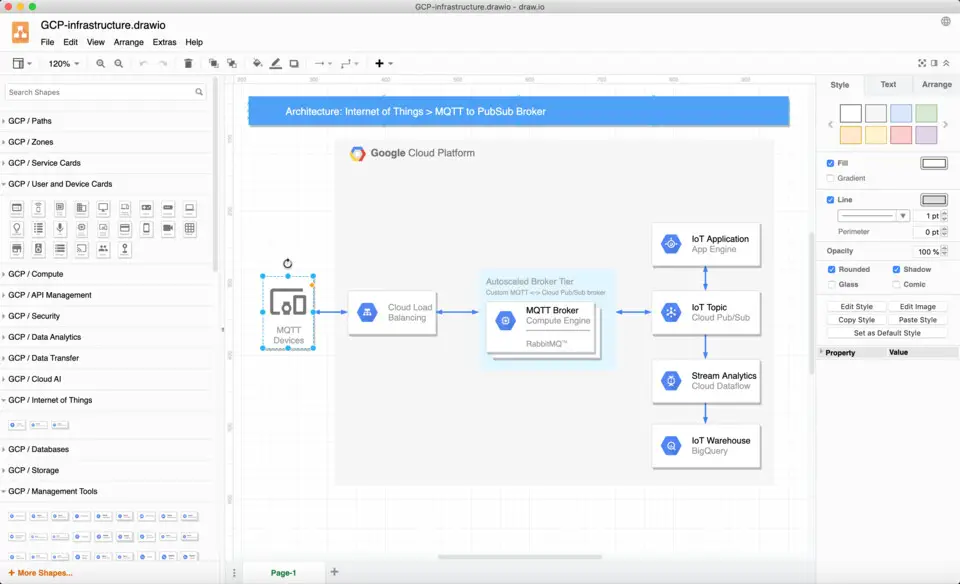
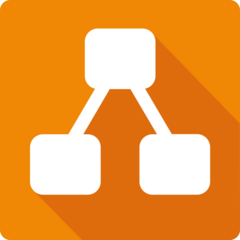


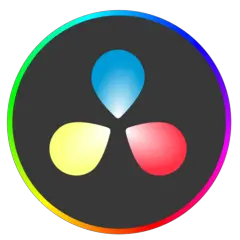
Quel est votre raccourci clavier préféré Diagrams.net (orienté souris) Avez-vous des conseils utiles pour le programme ? Faire savoir aux autres.
1103161 62
496535 4
410458 23
363181 5
305037
275616 1
Il y a 11 heures
Il y a 11 heures
Il y a 3 jours Mis à jour !
Il y a 3 jours
Il y a 3 jours
Il y a 4 jours Mis à jour !
En son yazılar